WPS excel快速筛选大于等于某个值的数据的方法
时间:2024-05-22 08:54:09作者:极光下载站人气:1825
如果你想要快速的进行数据的处理,那么使用wps这款软件是很好操作的,不管是需要对数据进行计算,还是想要对数据进行筛选等,那么我们都是可以在该软件使用相应的功能来操作的,有的小伙伴想要将其中大于或等于某个数的数据进行快速的筛选出来标记,那么我们该如何操作呢,这种情况下我们需要将筛选功能启用,在筛选页面中选择数字筛选,就可以找到大于或等于选项,将其点击打开就可以设置了,下方是关于如何使用WPS excel筛选大于或等于某个数的具体操作方法,如果你需要的情况下可以看看方法教程,希望小编的方法教程对大家有所帮助。
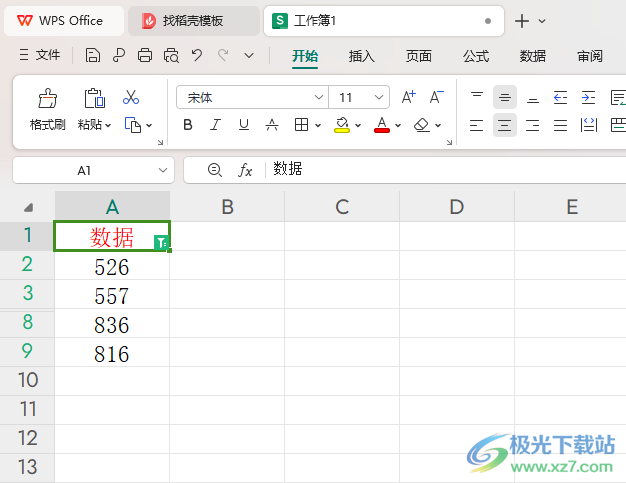
方法步骤
1.首先,我们需要将这些数据输入到表格中,如图所示。
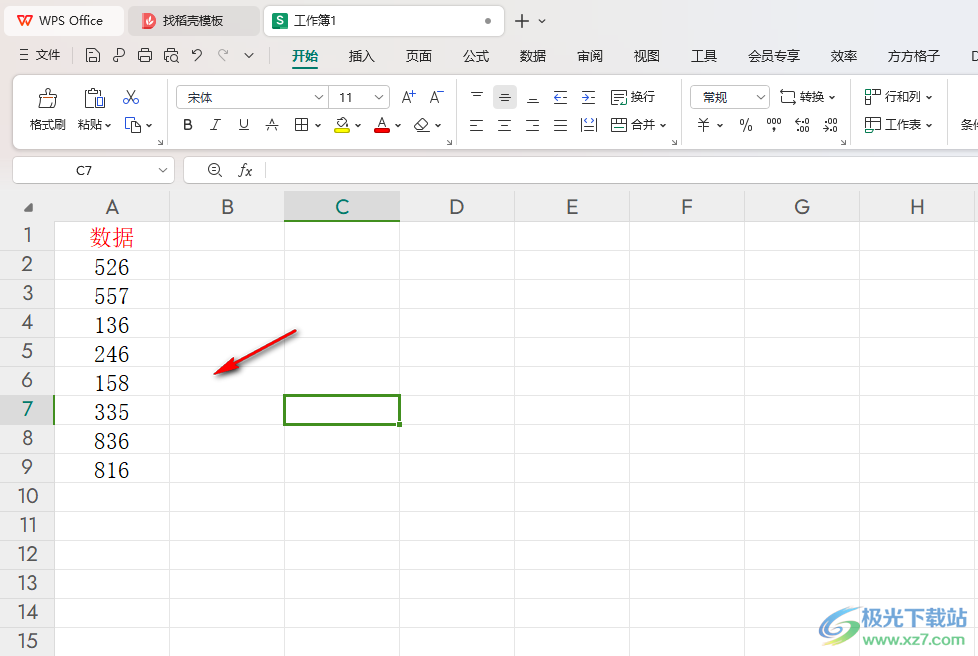
2.这时候,我们需要点击一下数据区域,之后点击【开始】选项下的【筛选】按钮。
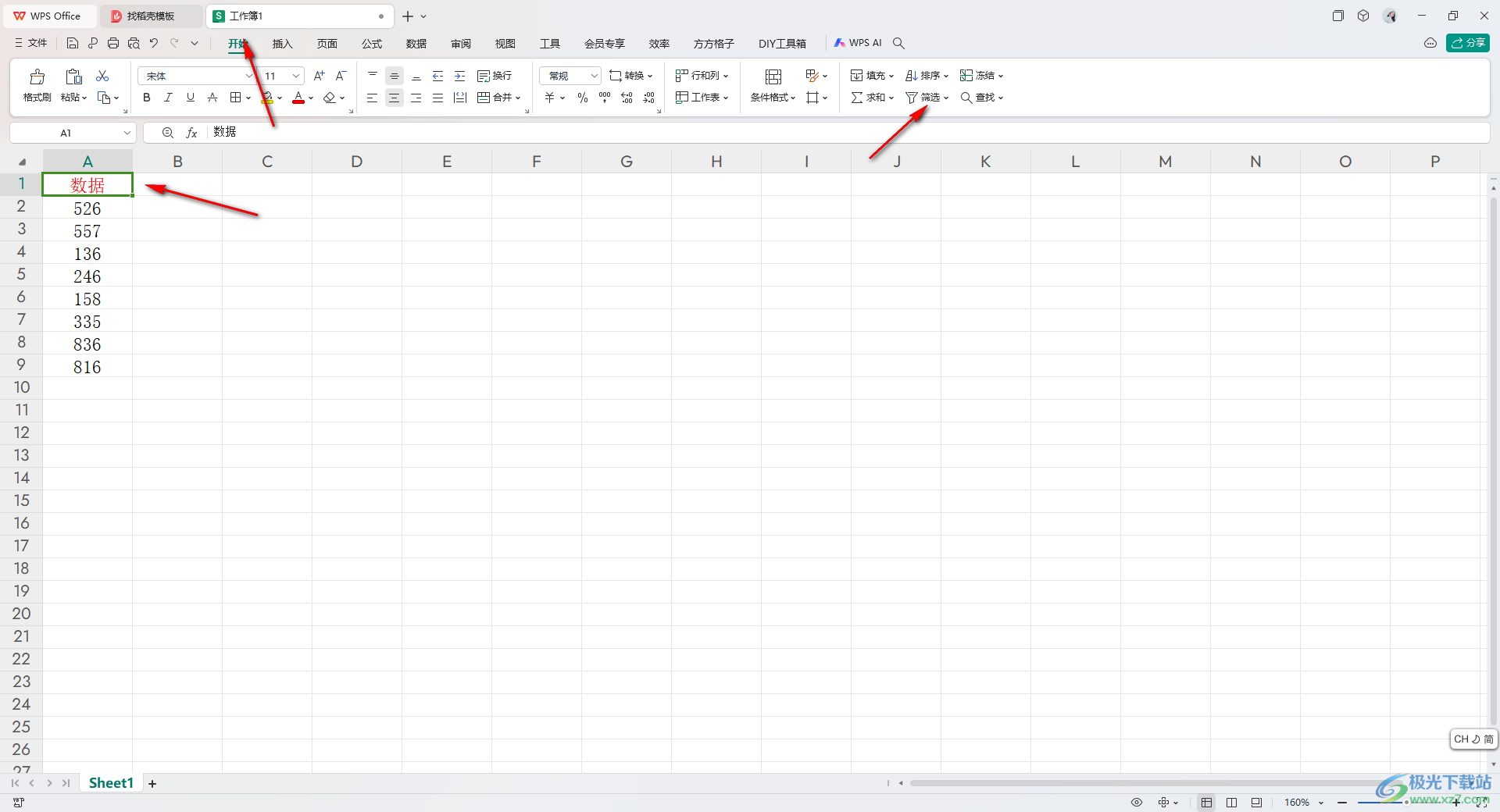
3.那么该数据区域的标题就会出现一个下拉图标,我们需要点击该图标,那么在弹出的窗口中,点击【数字筛选】-【大于或等于】选项。
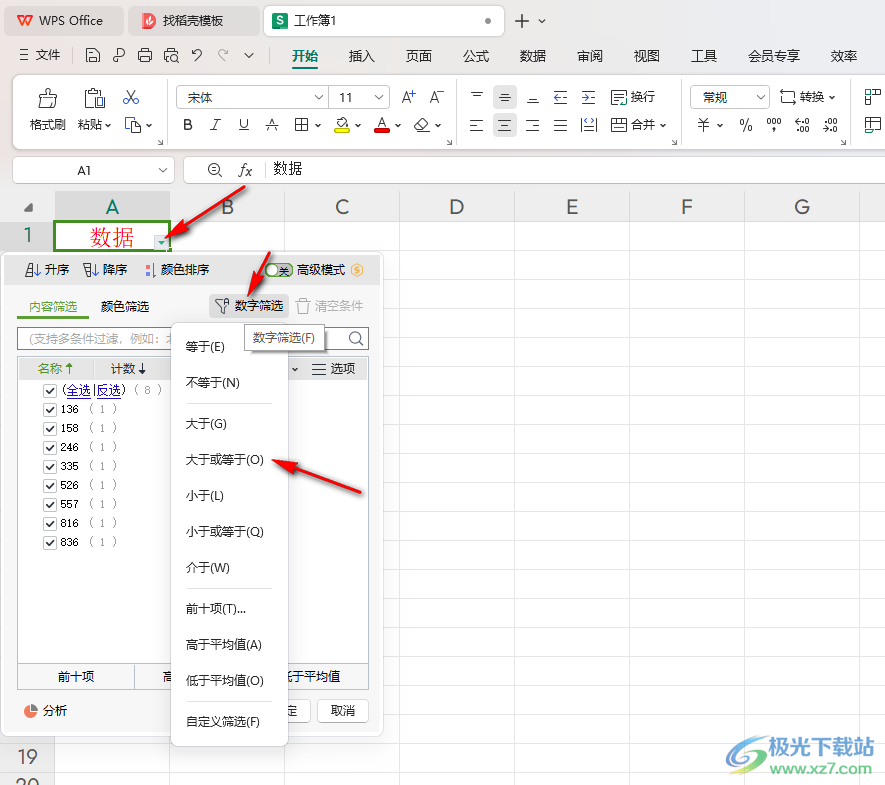
4.接着就会出现一个设置小窗口,我们在输入框中输入自己需要进行设置的数字,之后点击确定按钮。
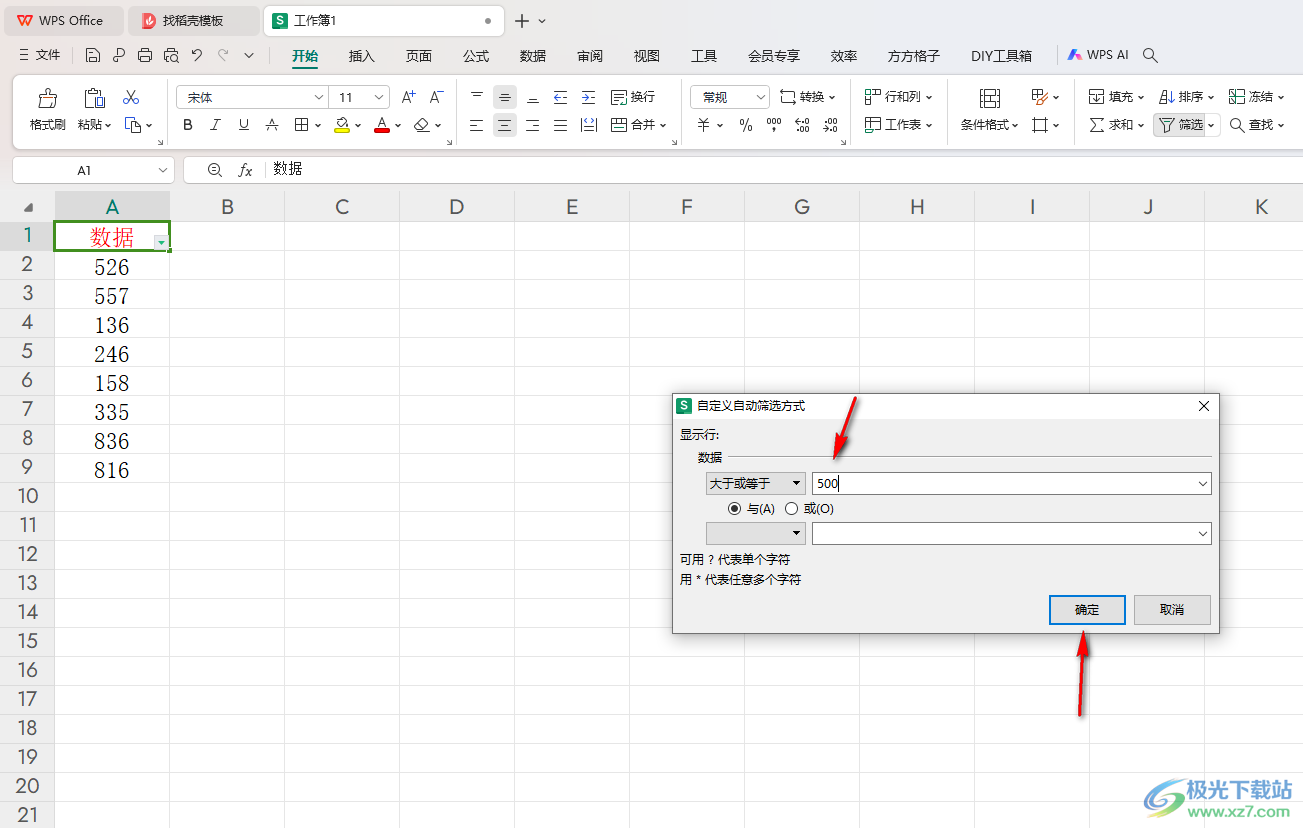
5.接着,我们可以看到输入的数据中大于或等于500的数据就会自动筛选出来显示,如图所示。

以上就是关于如何使用WPS Excel筛选大于或等于某个数的具体操作方法,如果你想要将我们需要的内容进行筛选出来,那么我们就可以通过上述的教程将筛选功能启用,按照自己需要的条件进行筛选操作即可,感兴趣的话可以操作试试。

大小:240.07 MB版本:v12.1.0.18608环境:WinAll, WinXP, Win7, Win10
- 进入下载
相关推荐
相关下载
热门阅览
- 1百度网盘分享密码暴力破解方法,怎么破解百度网盘加密链接
- 2keyshot6破解安装步骤-keyshot6破解安装教程
- 3apktool手机版使用教程-apktool使用方法
- 4mac版steam怎么设置中文 steam mac版设置中文教程
- 5抖音推荐怎么设置页面?抖音推荐界面重新设置教程
- 6电脑怎么开启VT 如何开启VT的详细教程!
- 7掌上英雄联盟怎么注销账号?掌上英雄联盟怎么退出登录
- 8rar文件怎么打开?如何打开rar格式文件
- 9掌上wegame怎么查别人战绩?掌上wegame怎么看别人英雄联盟战绩
- 10qq邮箱格式怎么写?qq邮箱格式是什么样的以及注册英文邮箱的方法
- 11怎么安装会声会影x7?会声会影x7安装教程
- 12Word文档中轻松实现两行对齐?word文档两行文字怎么对齐?
网友评论